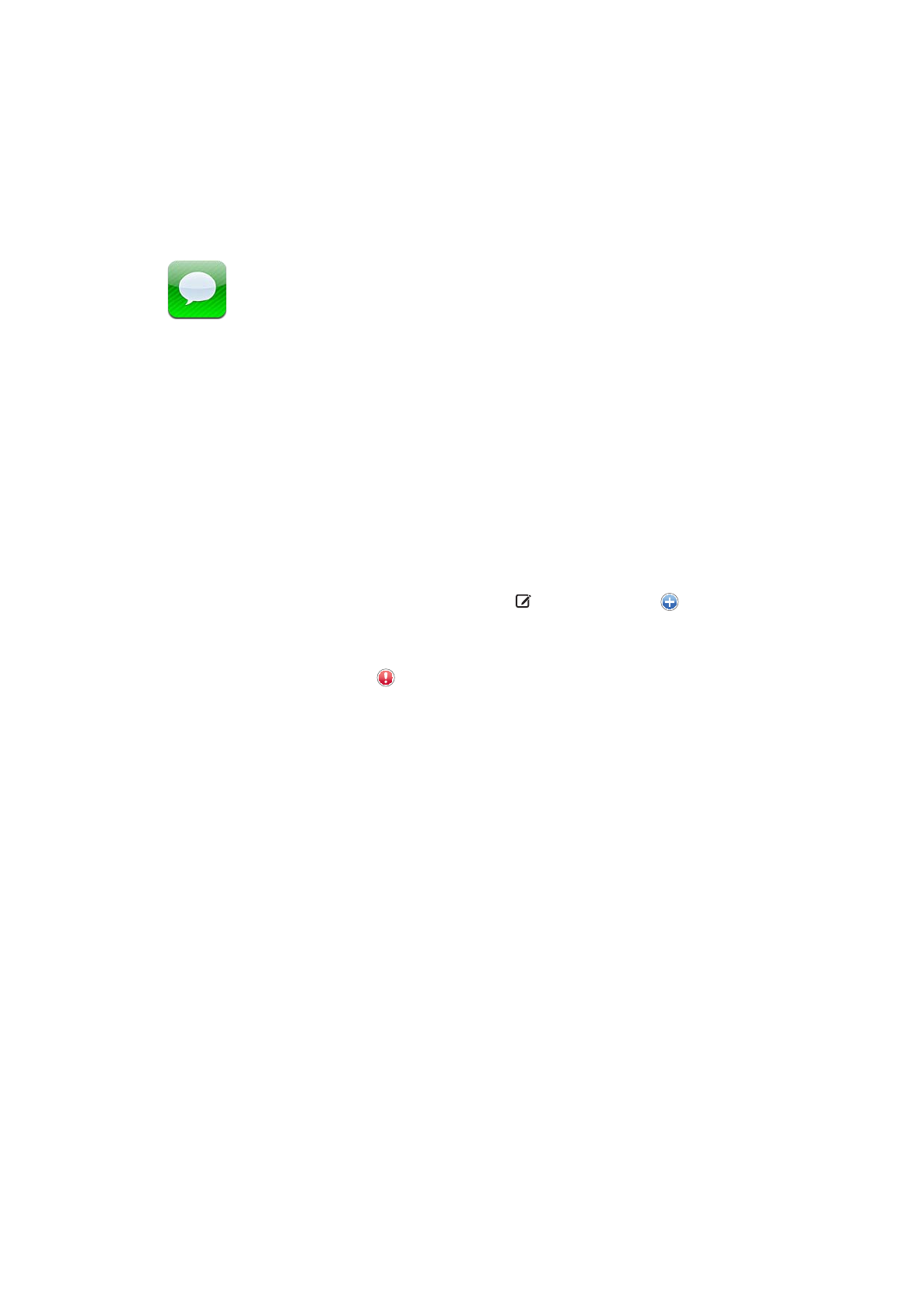
Como enviar e receber mensagens
Usando o aplicativo Mensagens e o serviço iMessage integrado, você pode enviar mensagens de
texto por conexões de dados de celular ou Wi-Fi a outros usuários do iOS 5. As mensagens po-
dem incluir fotos, vídeos e outras informações, permitem que você veja quando outra pessoa está
digitando e permitem que outras pessoas sejam avisadas quando você tiver lido sua mensagem.
Como as iMessages são exibidas em todos os dispositivos iOS 5 que iniciarem a sessão na mesma
conta, você pode iniciar uma conversa em um dos seus dispositivos e continuá-la em outro. As
iMessages também são criptografadas.
Nota: Cobranças por dados celulares ou taxas adicionais podem ser cobradas.
Para enviar uma mensagem de texto: Toque em , depois toque em e escolha um contato,
digite um nome para buscar seus contatos ou digite um número de telefone ou endereço de e-
mail manualmente. Digite a mensagem e toque em Enviar.
Nota: Um indicador de alerta aparecerá se a mensagem não puder ser enviada. Se o alerta
aparecer no campo de endereço, certifique-se de ter digitado o nome, telefone ou e-mail de outro
usuário iOS 5. Em uma conversa, toque no alerta para tentar enviar a mensagem novamente.
52
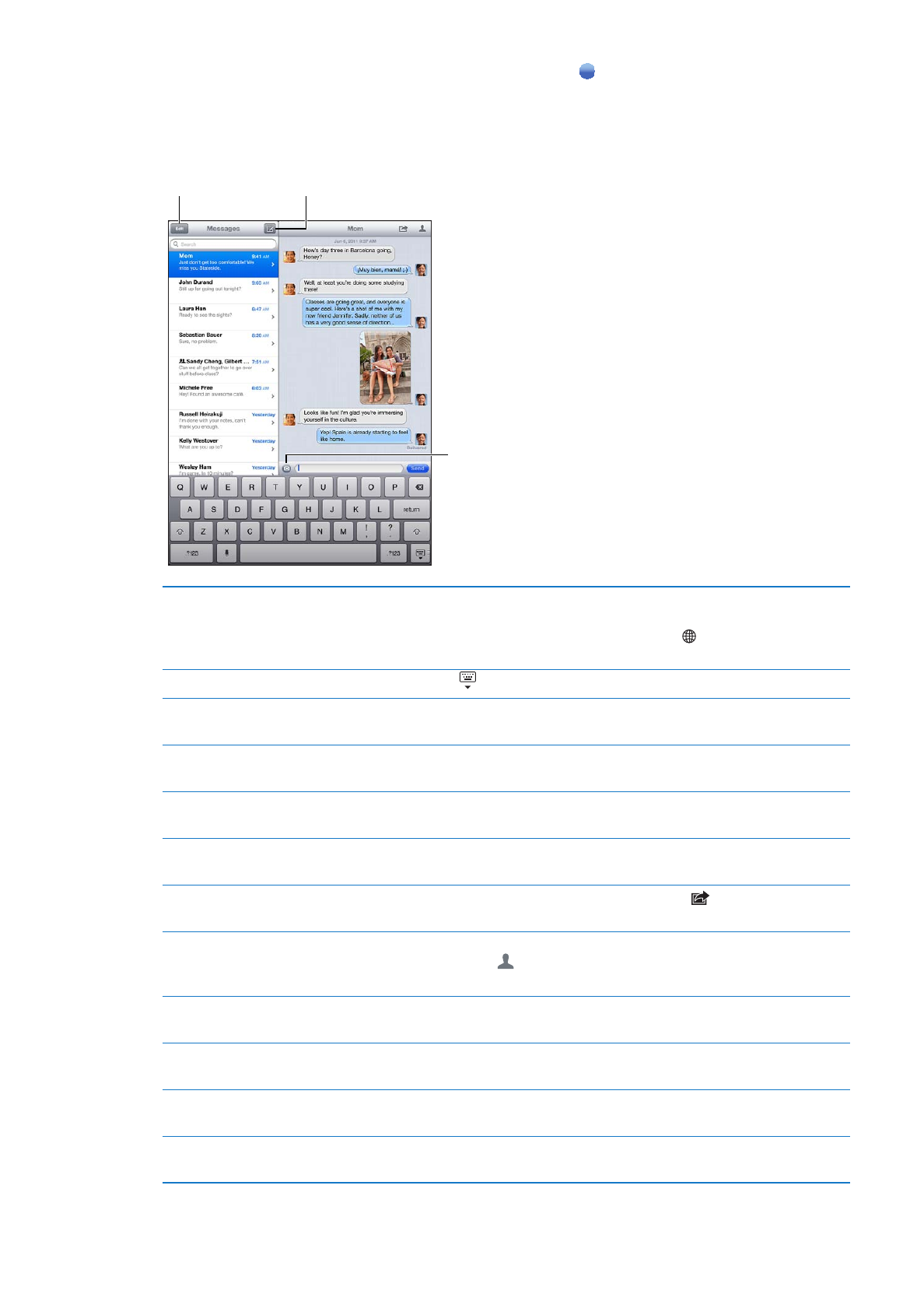
As conversas são salvas na lista Mensagens. Um ponto azul indica mensagens não lidas. Toque
em uma conversa para visualizá-la ou continuá-la. Em uma conversa do iMessage, as mensagens
enviadas são destacadas em azul.
Toque no botão de
edição para editar ou
encaminhar uma
conversa.
Toque no botão de
edição para editar ou
encaminhar uma
conversa.
Toque no botão de
composição para iniciar
uma nova conversa.
Toque no botão de
composição para iniciar
uma nova conversa.
Toque no botão
para incluir uma
foto ou um
vídeo.
Toque no botão
para incluir uma
foto ou um
vídeo.
Usar caracteres emoji
Vá em Ajustes > Geral > Teclado > Teclados Internacionais > Adicionar
Novo Teclado e toque em Emoji para disponibilizar esse teclado. Para inserir
caracteres emoji em uma mensagem, toque em para exibir o teclado
Emoji. Consulte “Como alternar teclados” na página 140.
Ocultar teclado
Toque em no canto inferior direito.
Retomar uma conversa anterior
Na lista Mensagens, toque na conversa, digite uma mensagem e toque em
Enviar.
Exibir as mensagens anteriores de
uma conversa
Toque na barra de estado para rolar para o topo e, em seguida, toque em
Carregar Mensagens Anteriores.
Receber iMessages usando outro
endereço de e-mail
Vá em Ajustes > Mensagens > Receber em > Adicionar Outro E-mail.
Abrir um link em uma mensagem
Toque no link. O link pode abrir uma página no Safari ou permitir que você
adicione um número de telefone para o seu contato, por exemplo.
Encaminhar uma conversa
Selecione uma conversa e, em seguida, toque em
. Selecione quais par-
tes devem ser incluídas e toque em Encaminhar.
Adicionar alguém a sua lista de
contatos ou compartilhe um
contato
Toque em um número de telefone ou e-mail da lista Mensagens e, em se-
guida, toque em .
Notificar outras pessoas ao ler as
mensagens delas
Abra Ajustes > Mensagens e ative a opção Recibos de Leitura.
Definir outras opções do aplicativo
Mensagens
Vá em Ajustes > Mensagens.
Gerenciar as notificações de
mensagens
Consulte “Notificações” na página 128.
Definir o som de alerta para mensa-
gens de texto recebidas
Consulte “Sons” na página 132.
53
Capítulo 6
Mensagens